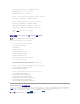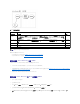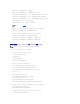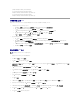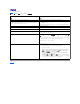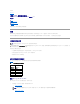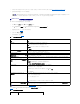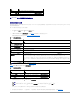Users Guide
15. 上载在步骤 14 中保存到 iDRAC 的认证。
要使用 RACADM 上载认证,请参阅使用扩展架构 Active Directory 和 Web 界面配置 iDRAC。
要使用 Web 界面上载认证,请执行下面的过程:
a. 打开一个支持的 Web 浏览窗口。
b. 登录 iDRAC Web 界面。
c. 单击“System”(系统)® “Remote Access”(远程访问),然后单击“Configuration”(配置)选项卡。
d. 单击“Security”(安全性)打开“Security Certificate Main Menu”(安全认证主菜单)页。
e. 在“ Security Certificate Main Menu”(安全认证主菜单)页中选“Upload Server Certificate”(上载服务器认证)并单击“Apply”(应用)。
f. 在“Certificate Upload”(认证上载)屏幕中执行以下过程之一:
¡ 单击“Browse”(浏览)并选择认证。
¡ 在“Value”(值)字段中键入认证的路径。
g. 单击“Apply”(应用)。
导入 iDRAC 固件 SSL 认证
使用下面的过程将 iDRAC 固件 SSL 认证导入到所有域控制器受信任的认证列表。
iDRAC SSL 认证就是用于 iDRAC Web Server 的认证。所有 iDRAC 都带有默认自签证书。
要使用 iDRAC Web 界面访问认证,选择“Configuration”(配置)® Active Directory® “Download iDRAC Server Certificate”(下载 iDRAC 服务器认证)。
1. 在域控制器上,打开“MMC Console”(MMC 控制台)窗口并选择“Certificates”(认证)®“Trusted Root Certification Authorities”(可信根认证机构)。
2. 在“Certificates”(认证)上单击鼠标右键,选择“All Tasks”(所有任务)并单击“Import”( 导 入)。
3. 单击“Next”(下一步)并浏览到 SSL 认证文件。
4. 在每个域控制器的“Trusted Root Certification Authority”(可信根认证机构)中安装 RAC SSL 认证。
如果已安装自己的认证,应确保签署您的认证的 CA 位于“Trusted Root Certification Authority”(可信根认证机构)列表中。如果该机构不在列表中,必须在所有的域控制
器上安装它。
5. 单击“Next”(下一步)并选择是否希望 Windows 自动根据认证的类型选择认证存储位置,还是浏览到所选的存储位置。
6. 单击“Finish”(完成)并单击“OK”(确 定)。
使用 Active Directory 登录到 iDRAC
可以通过 Web 界面使用 Active Directory 登录 iDRAC。使用以下某一格式输入用户名:
<
用户名
@
域
>
或
<
域
>\<
用户名
>
或
<
域
>/<
用户名
>
其中
用户名
是 1-256 字节的 ASCII 字符串。
用户名和域名中不能使用空格和特殊字符(比如 \、/ 或 @)。
注:如果系统运行 Windows 2000,以下步骤可能不同。
注:如果 iDRAC 固件 SSL 认证是由公认的 CA 签署的,则不需要执行本节说明的步骤。
注:不能指定 NetBIOS 域名,比如 Americas,因为那些名称无法解析。